Comment fusionner des vidéos sur Windows 10
Les outils de montage vidéo gratuits, faciles à apprendre et riches en fonctionnalités sont rares. Adobe Premiere Pro est riche en fonctionnalités, mais il est basé sur un abonnement et terriblement compliqué si tout ce que vous avez à faire est de fusionner des vidéos et d'ajouter un peu de musique de fond. Vous pouvez toujours utiliser le Application Movie Maker qui est simple à utiliser, gratuit et possède des fonctionnalités raisonnablement bonnes ou vous pouvez utiliser l'application Photos si vous souhaitez fusionner des vidéos sur Windows 10.
ALERTE SPOIL: Faites défiler vers le bas et regardez le tutoriel vidéo à la fin de cet article.
L'application Photos de Windows 10 dispose d'un éditeur de base qui vous permet de modifier des photos. Ce que peu de gens savent, c'est qu'il peut également éditer des vidéos. Plus précisément, vous pouvez fusionner des vidéos avec elle.
Fusionner des vidéos en photos
Tout d'abord, copiez les vidéos que vous souhaitez fusionner dans un dossier. Ce n'est pas nécessaire mais c'est une bonne étape pour garder les choses organisées.
Ouvrez l'application Photos et accédez à l'onglet Dossiers. Cliquez sur le bouton Ajouter un dossier et ajoutez le dossier que vous venez de créer et de déplacer les vidéos. Si vous n'avez pas ajouté les vidéos à un dossier, ajoutez l'emplacement où les vidéos sont enregistrées. Il faut un certain temps pour que le nouveau dossier / emplacement apparaisse. C'est buggy donc ça va prendre du temps.

Une fois que vous avez ajouté le dossier, cliquez sur le bouton Créer et sélectionnez "Créer une vidéo avec de la musique".
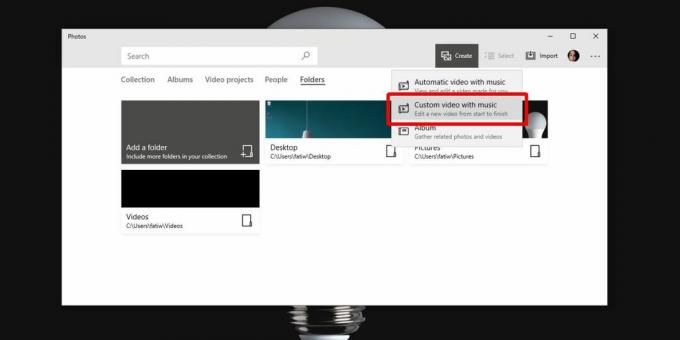
Sélectionnez les vidéos que vous souhaitez fusionner.

Cela ouvrira les vidéos dans l'éditeur vidéo. Donnez un nom à votre projet. Photos crée automatiquement une vidéo, mais elle réduira les vidéos source, ce qui n'est pas ce dont vous avez besoin. Supprimez les vidéos de la section Storyboard de l'éditeur, puis ajoutez-les à nouveau en les faisant glisser vers le bas depuis la section Bibliothèque de projets.
Ensuite, cliquez sur le bouton du haut-parleur et désactivez la musique. Cliquez sur le bouton Thèmes et sélectionnez Aucun thème. Autorisez l'application des modifications. Lorsque vous avez terminé, cliquez sur le bouton Exporter pour enregistrer les vidéos fusionnées.

C'est à peu près tout ce que vous devez faire pour fusionner des vidéos sur Windows 10 sans utiliser une application tierce.
L'éditeur vidéo est basique, mais vous pouvez l'utiliser pour découper la vidéo après l'avoir fusionnée, ajouter de la musique personnalisée, des effets 3D, du texte et la redimensionner. Ses capacités s'arrêtent là. Si vous avez besoin d'un outil fourni avec quelques outils d'édition audio de base, vous devrez utiliser Movie Maker ou une solution open source qui peut être un peu plus compliquée à utiliser.
Chercher
Messages Récents
Comment se connecter directement au bureau sous Windows 7 / Vista
Lorsque vous démarrez Windows 7 ou Vista, une liste des comptes d'u...
Comment arrêter automatiquement en veille sur Windows 10
Votre l'ordinateur se met en veille s'il est inactif pendant un cer...
Partager le presse-papiers sur le réseau
Si vous avez un grand bureau ou une salle de classe où vous devez p...



